Comment modifier les programmes de démarrage dans Windows 10
Divers / / November 28, 2021
Les programmes de démarrage sont les programmes qui s'exécutent automatiquement lorsqu'un système informatique est démarré. Il s'agit de la pratique la mieux adaptée aux applications que vous utilisez fréquemment. Cela vous fait gagner du temps et des efforts pour rechercher ces programmes et les lancer manuellement. Quelques programmes prennent naturellement en charge cette fonctionnalité lorsqu'ils sont installés pour la première fois. Un programme de démarrage est généralement introduit pour surveiller un gadget comme une imprimante. Dans le cas d'un logiciel, il peut être utilisé pour vérifier les mises à jour. Cependant, si de nombreux programmes de démarrage sont activés, cela peut ralentir le cycle de démarrage. Alors que bon nombre de ces applications au démarrage sont définies par Microsoft; d'autres sont définis par l'utilisateur. Par conséquent, vous pouvez modifier les programmes de démarrage en fonction de vos besoins. Cet article vous aidera à activer, désactiver ou modifier les programmes de démarrage dans Windows 10. Alors, continuez à lire !

Contenu
- Comment modifier les programmes de démarrage sur un PC Windows 10.
- Qu'est-ce que le dossier de démarrage de Windows 10 ?
- Comment ajouter des programmes au démarrage sous Windows 10.
- Comment désactiver les programmes de démarrage dans Windows 10
- 10 programmes que vous pouvez désactiver en toute sécurité pour accélérer votre PC
Comment modifier les programmes de démarrage sur un PC Windows 10
Les programmes de démarrage ont des conséquences néfastes, en particulier sur les systèmes avec peu de puissance de calcul ou de traitement. Une partie de ces programmes sont importants pour le système d'exploitation et s'exécutent en arrière-plan. Ceux-ci peuvent être considérés comme icônes dans la barre des tâches. Les utilisateurs ont la possibilité de désactiver les programmes de démarrage tiers pour améliorer la vitesse et les performances du système.
- Dans les versions de Windows antérieures à Windows 8, la liste des programmes de démarrage se trouvait dans le Commencezlanguette de Configuration du système fenêtre qui peut être ouverte en tapant msconfig dans Courir boite de dialogue.
- Sous Windows 8, 8.1 et 10, la liste se trouve dans le Commencezlanguette de Gestionnaire des tâches.
Noter: Des droits d'administrateur sont nécessaires pour activer ou désactiver ces programmes de démarrage.
Qu'est-ce que le dossier de démarrage de Windows 10 ?
Lorsque vous démarrez votre système ou que vous vous connectez à votre compte utilisateur, Windows 10 exécute tous les programmes ou fichiers inscrits dans le Dossier de démarrage.
- Jusqu'à Windows 8, vous pouviez afficher et modifier ces applications à partir du Débutmenu.
- Dans les versions 8.1 et supérieures, vous pouvez y accéder à partir de Tous les utilisateurs dossier de démarrage.
Noter: Les administrateur système supervise normalement ce dossier ainsi que les processus d'installation et de désinstallation du logiciel. Si vous êtes administrateur, vous pouvez même ajouter des programmes au dossier de démarrage commun pour tous les PC clients Windows 10.
Avec les programmes du dossier de démarrage de Windows 10, différents enregistrements sont les éléments permanents de votre système d'exploitation et s'exécutent au démarrage. Ceux-ci intègrent les clés Run, RunOnce, RunServices et RunServicesOnce dans le registre Windows.
Nous vous proposons de lire notre article sur Où est le dossier de démarrage dans Windows 10 ? pour mieux le comprendre.
Comment ajouter des programmes au démarrage dans Windows 10
La première étape consiste à vérifier si le logiciel que vous devez ajouter au démarrage du PC offre cette option ou non. Si tel est le cas, suivez les étapes indiquées pour le faire :
1. Clique sur le Tapez ici pour rechercher barre sur le côté gauche de la Barre des tâches.
2. Tapez le programmeNom (par exemple. Peinture) que vous souhaitez ajouter au démarrage.
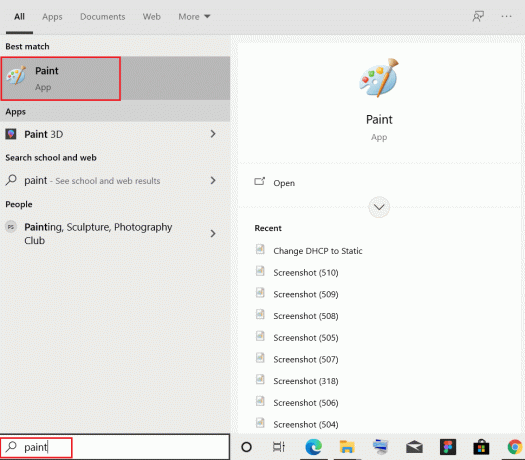
3. Faites un clic droit dessus et cliquez sur Lieu de fichier ouvert option.
4. Ensuite, faites un clic droit sur le déposer. Sélectionner Envoyer à >Bureau (créer un raccourci), comme illustré ci-dessous.

5. presse Touches Ctrl + C simultanément pour copier ce raccourci nouvellement ajouté.
6. Lancer Courir boîte de dialogue en appuyant sur Touches Windows + R ensemble. Taper shell: démarrage et cliquez sur d'accord, comme montré.

7. Collez le fichier copié dans Dossier de démarrage en frappant Touches Ctrl + V simultanément.
Voici comment ajouter ou modifier des programmes au démarrage dans un ordinateur de bureau/ordinateur portable Windows 10.
Comment désactiver les programmes de démarrage dans Windows 10
Pour savoir comment désactiver les programmes de démarrage dans Windows 10, lisez notre guide complet sur 4 manières de désactiver les programmes de démarrage dans Windows 10 ici. Si vous ne savez pas si vous devez désactiver le lancement d'une certaine application au démarrage ou modifier le démarrage programmes, alors vous pouvez trouver des suggestions sur Internet si ledit programme doit être supprimé du démarrage ou ne pas. Certaines de ces applications sont répertoriées ci-dessous :
- Autoruns :Autoruns est une alternative gratuite pour les utilisateurs expérimentés qui affiche les applications de démarrage, les extensions de navigateur, les tâches planifiées, les services, les pilotes, etc. Récurer un très grand nombre de choses peut être déroutant et menaçant au début; mais finalement, ce sera très utile.
- Entrée: Un autre utilitaire gratuit est Entrée, qui révèle tous les programmes de démarrage, processus et droits d'administration. Vous pouvez voir tous les fichiers, même s'ils sont restreints, soit par emplacement de dossier, soit par entrée de registre. L'application vous permet même de modifier l'apparence, la conception et les points forts de l'utilitaire.
- Délai de démarrage : La version gratuite de Délai de démarrage offre une torsion sur les astuces de gestion de démarrage standard. Il commence par montrer tous vos programmes de démarrage. Cliquez avec le bouton droit sur n'importe quel élément pour afficher ses propriétés, lancez-le pour comprendre ce qu'il fait, recherchez Google ou Process Library pour plus de données, ou désactivez ou supprimez l'application.
Par conséquent, vous pouvez modifier les programmes de démarrage dans Windows 10 et ajouter ou supprimer des applications au démarrage assez facilement.
Lire aussi: 6 façons de réparer le démarrage lent de MacBook
10 programmes que vous pouvez désactiver en toute sécurité pour accélérer votre PC
Votre PC démarre-t-il lentement ? Vous avez probablement un nombre excessif de programmes et de services qui tentent de démarrer simultanément. Cependant, vous n'avez ajouté aucun programme à votre démarrage. La plupart du temps, les programmes s'ajoutent au démarrage, par défaut. Ainsi, il est conseillé d'être prudent lors du processus d'installation du logiciel. De plus, vous pouvez utiliser des outils en ligne pour modifier les programmes de démarrage dans Windows 10. Voici quelques programmes et services courants que vous pouvez désactiver pour améliorer les performances du système :
- iAppareil : Si vous avez un iDevice (iPod, iPhone ou iPad), ce programme lancera iTunes lorsque le gadget sera connecté au PC. Cela peut être désactivé car vous pouvez lancer physiquement iTunes en cas de besoin.
- Quick Time: QuickTime vous permet de lire et d'ouvrir différents enregistrements multimédias. Y a-t-il même une raison pour qu'il se lance au démarrage ? Bien sûr que non!
- Apple Push : Apple Push est un service de notification ajouté à la liste de démarrage lorsqu'un autre logiciel Apple est installé. Il aide les développeurs d'applications tiers à envoyer des données de notification aux applications installées sur vos appareils Apple. Encore une fois, un programme optionnel pour le démarrage qui peut être désactivé.
- Adobe Reader : Vous reconnaîtrez peut-être Adobe Reader comme le célèbre lecteur PDF pour PC dans le monde. Vous pouvez l'empêcher de se lancer au démarrage en le décochant des fichiers de démarrage.
- Skype : Skype est une merveilleuse application de chat vidéo et vocal. Cependant, vous n'en aurez peut-être pas besoin pour démarrer chaque fois que vous vous connectez à un PC Windows 10.
Conseillé:
- Réparer l'erreur d'écran bleu de Windows 10
- Réparer l'application de messagerie Android ne fonctionne pas
- Correction de Spotify ne s'ouvrant pas sur Windows 10
- C:\windows\system32\config\systemprofile\Desktop n'est pas disponible: corrigé
Cet article donne un large éventail d'informations sur les programmes de démarrage, y compris comment changer les programmes de démarrage dans Windows 10. Déposez vos questions ou suggestions dans la section commentaires ci-dessous.



